|
“桌面”就是在安装好中文版Windows XP 后,用户启动计算机登录到系统后看到的整个屏幕界面,它是用户和计算机进行交流的窗口,上面可以存放用户经常用到的应 用程序和文件夹图标,用户可以根据自己的需要在桌面上添加各种快捷图标,在使用时双击图标就能够快速启动相应的程序或文件。
通过桌面,用户可以有效地管理自己的计算机,与以往任何版本的Windows 相比,中文版Windows XP 桌面有着更加漂亮的画面、更富个性的设置和更为强大的管理功能。 桌面图标 当用户安装好中文版Windows XP 第一次登录系统后,可以看到一个非常简洁的画面,在桌面的右下角只有一个回收站的图标,并标明了Windows XP 的标志及版本号, 如图1.1 所示。 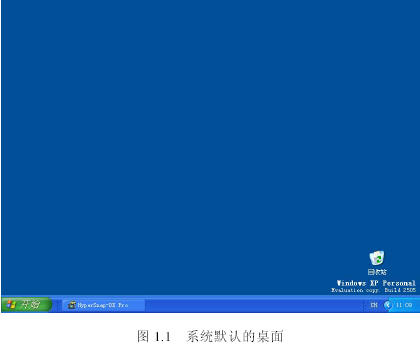
如果用户想恢复系统默认的图标,可执行下列操作: (1)右击桌面,在弹出的快捷菜单中选择“属性”命令。 (2)在打开的“显示属性”对话框中选择“桌面”选项卡。 (3)单击“自定义”按钮,这时会打开“桌面项目”对话框。 (4)在“桌面图标”选项组中选中“我的电脑”、“网上邻居”等复选框,单击“确定”按钮返回到“显示属性”对话框中。 (5)单击“应用”按钮,然后关闭该对话框,这时用户就可以看到系统默认的图 1.桌面上的图标说明 “图标”是指在桌面上排列的小图像,它包含图形、说明文字两部分,如果用户把鼠标放在图标上停留片刻,桌面上会出现对图标所表示内容的说明或者是文件存放的路径,双击图标就可以打开相应的内容。 ·“我的文档”图标:它用于管理“我的文档”下的文件和文件夹,可以保存信件、报告和其他文档,它是系统默认的文档保存位置。 ·“我的电脑”图标:用户通过该图标可以实现对计算机硬盘驱动器、文件夹和文件的管理,在其中用户可以访问连接到计算机的硬盘驱动器、照相机、扫描仪和其他硬件以及有关信息。 ·“网上邻居”图标:该项中提供了网络上其他计算机上文件夹和文件访问以及有关信息,在双击展开的窗口中用户可以进行查看工作组中的计算机、查看网络位置及添加网络位置等工作。 ·“回收站”图标:在回收站中暂时存放着用户已经删除的文件或文件夹等一些信息,当用户还没有清空回收站时,可以从中还原删除的文件或文件夹。 ·“Internet Explorer”图标:用于浏览互联网上的信息,通过双击该图标可以访问网络资源。 2.创建桌面图标 桌面上的图标实质上就是打开各种程序和文件的快捷方式,用户可以在桌面上创建自己经常使用的程序或文件的图标,这样使用时直接在桌面上双击即可快速启动该项目。 创建桌面图标可执行下列操作: (1)右击桌面上的空白处,在弹出的快捷菜单中选择“新建”命令。 (2)利用“新建”命令下的子菜单,用户可以创建各种形式的图标,比如文件夹、快捷方式、文本文档等等,如图1.2 所示。 
(3)当用户选择了所要创建的选项后,在桌面会出现相应的图标,用户可以为它 命名,以便于识别。 其中当用户选择了“快捷方式”命令后,出现一个“创建快捷方式”向导,该向导会帮助用户创建本地或网络程序、文件、文件夹、计算机或Internet 地址的快捷方式,可以手动键入项目的位置,也可以单击“浏览”按钮,在打开的“浏览文件夹”窗口中 选择快捷方式的目标,确定后,即可在桌面上建立相应的快捷方式。 (责任编辑:admin) |
